Estamos en el medio de una cosa a nivel mundial, y aunque estamos luchando contra el distanciamiento social, es un poco difícil no perderlo por completo cuando no puedes socializar con amigos y seres queridos. Es por eso que aplicaciones como Discord son una gracia salvadora en estos tiempos difíciles.
Ahora, Discord tiene cierta reputación de ser una aplicación de chat para juegos de PC, y mientras definitivamente es eso, Es increíblemente útil para cualquier grupo de personas comunicarse. Ya sea que a su grupo de amigos le guste jugar D&D en línea, escuchar música juntos o simplemente querer tener un pequeño y agradable chat grupal, Discord le permitirá hacerlo. Incluso puedes hacer una videollamada grupal con hasta 10 personas!
Sin embargo, debido a que Discord fue creado pensando en los juegos, la experiencia más sólida se encontrará en PC y Mac. Hay una aplicación móvil (que profundizaremos en más detalle a continuación), pero la mayoría de las funciones funcionan mejor en una computadora.
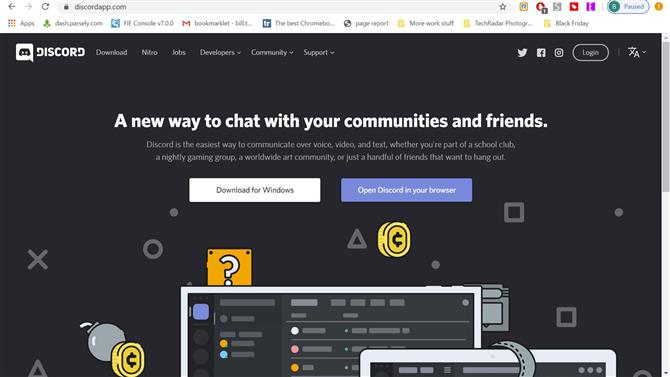
(Crédito de la imagen: discordia)
Cómo instalar Discord
Si solo quieres usar Discord en tu iPhone o dispositivo Android, simplemente puedes descargar esa mierda de la App Store o Google Play Store. Sin embargo, si desea instalar Discord en su PC, simplemente diríjase a discord.gg y verá una opción para descargarlo para Windows o abrirlo en su navegador.
En su mayor parte, ejecutarlo en su navegador estar bien. Existen algunas restricciones, por supuesto: no puede presionar para hablar en todo el sistema y no podrá transmitir videos a sus canales. Además, simplemente nos gusta tener la aplicación dedicada, de modo que podamos cambiarla fácilmente cuando tengamos un montón de pestañas de Chrome abiertas, como solemos hacer..
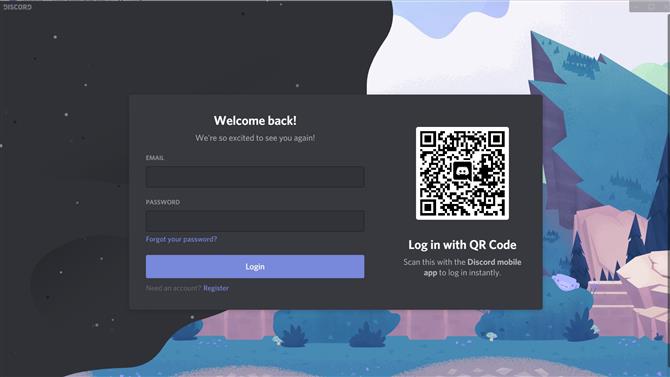
(Crédito de la imagen: discordia)
Creando una cuenta
Ya sea que haya descargado la aplicación o simplemente esté usando la aplicación web, deberá crear una cuenta. El método es similar entre ambos pero no exactamente el mismo..
Una vez que abra la aplicación web, por ejemplo, recibirá un mensaje para elegir un nombre de usuario. Escriba el nombre que desee; ni siquiera tendrá que preocuparse de que lo lleven a otro lado.
Cuando termine, aparecerá un mensaje emergente que le pedirá que «reclame su cuenta» ingresando una dirección de correo electrónico y una contraseña. Esto te permitirá mantener tu lugar en cualquier servidor al que te unas y almacenar todos tus chats. Si solo te estás metiendo en Discord como algo único, no necesitas hacer esto en absoluto. Pero lo recomendamos.
En la aplicación, cuando la abras, recibirás un mensaje de inicio de sesión solicitando un correo electrónico y una contraseña. Ahora, si ya tiene una cuenta y la aplicación móvil, puede escanear el pequeño código QR para iniciar sesión instantáneamente.
Si tu no tengo una cuenta, puede hacer clic en el enlace ‘Registrarse’ debajo del botón ‘Iniciar sesión’ para crear una cuenta. Haga clic en ese enlace y le pedirá su correo electrónico y tendrá que elegir un nombre de usuario y contraseña. Una vez que hagas eso, tendrás que pasar un captcha, que siempre es molesto. Y luego te llevará a la pantalla de inicio en Discord.
Si está configurando en un dispositivo móvil, se aplica el mismo proceso: elija un nombre de usuario y una contraseña, escríbalos y listo. Puede configurar la autenticación de dos factores más adelante, si lo desea.
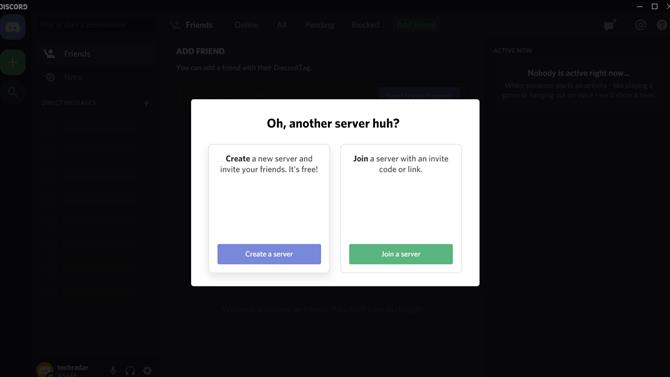
(Crédito de la imagen: discordia)
Únase a un servidor o cree uno
Una vez que cree una cuenta y esté sentado en Discord, probablemente notará que es un poco como un pueblo fantasma. Tendrás que unirte a un servidor. Si ya conoce a alguien con un servidor, pídale que le envíe un enlace de invitación. Una vez que lo hacen, todo lo que tiene que hacer para unirse a su servidor es hacer clic en el enlace, y automáticamente lo enviará a su servidor. No hay trabajo extra de tu parte.
Si no tiene un amigo que lo invite a un servidor, y solo está tratando de darle me gusta, vea de qué se trata todo el bombo de Discord, puede presionar el pequeño ícono de espejo en el lado izquierdo de la pantalla para abrir un navegador del servidor. Aquí, verá un grupo de servidores hiper-populares enumerados, con una barra de búsqueda en la parte superior donde puede buscar juegos individuales, equipos de deportes electrónicos o cualquier otra cosa que tenga una comunidad construida a su alrededor..
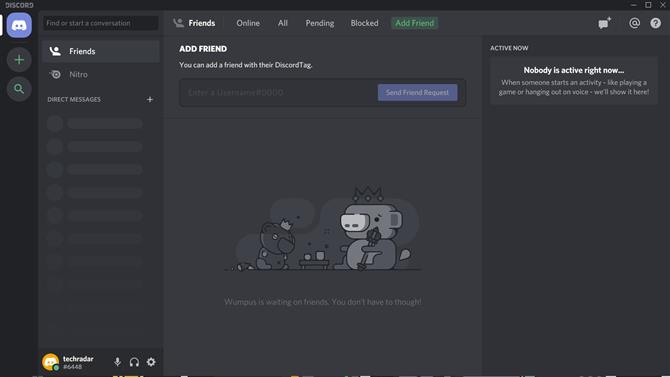
(Crédito de la imagen: discordia)
Si desea abrir su propio servidor para usted y sus amigos, presione el botón de signo más para abrir su propio servidor. Una vez que presionas eso, verás un cuadro de diálogo emergente en la pantalla que te pide que crees un servidor o te unas a un servidor. Puede hacer clic en «unirse a un servidor» y le pedirá que ingrese un código de invitación, aunque es más fácil simplemente hacer clic en el enlace..
Cuando haga clic en «crear un servidor», pasará a una pantalla donde podrá elegir un nombre para su servidor, junto con cargar una imagen para representarlo. Solo tenga en cuenta que el tamaño de la imagen está limitado a 128 x 128 píxeles.
Una vez hecho esto, se lo colocará en un servidor vacío. Puede crear nuevos canales de texto presionando el signo más al lado de «Canales de texto» o nuevos canales de voz presionando el signo más al lado de «Canales de voz» Si desea agregar nuevas personas a su servidor, puede hacer clic con el botón derecho en el icono su servidor en el lado izquierdo de la pantalla y seleccione «invitar personas». Desde allí, podrá invitar a amigos específicos o generar un enlace de invitación que puede enviar a cualquier persona para que se unan.
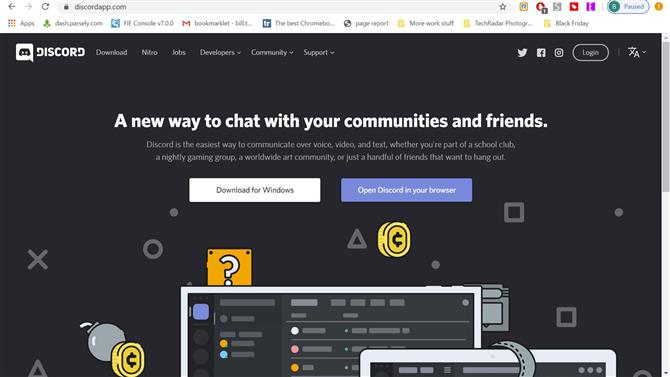
(Crédito de la imagen: discordia)
Juega con tu configuración
Una vez que esté dentro de Discord y esté listo para ingresar a un servidor de voz y chatear con amigos, debe tomarse un segundo para asegurarse de que todas las configuraciones estén en su punto. Suponiendo que está en Windows o Mac, puede hacer clic en la pequeña rueda dentada junto a su nombre en la esquina inferior izquierda de la pantalla para ingresar al panel de configuración.
Desde aquí, encontrará configuraciones que le permitirán cambiar la información de la cuenta, las aplicaciones autorizadas, la superposición y más. Sin embargo, es probable que no tenga que perder el tiempo con nada de esto para comenzar, y donde al principio enfocaríamos la atención sería en Voz y video.
En nuestro tiempo con Discord, hemos tenido que lidiar con tantas personas con problemas de audio que ni siquiera es divertido. Entonces, incluso antes de pensar en saltar a un chat de voz, haga clic en la sección Voz y video. En Dispositivo de entrada y salida, asegúrese de que los dispositivos quiere usar son seleccionados.
Esta no es una regla difícil y rápida, pero según nuestra experiencia, si te unes a un servidor de voz con las cosas incorrectas seleccionadas, es posible que tengas que salir por completo del programa y volver a iniciarlo para que funcione Correcto.
También hay una opción para seleccionar su modo de entrada, desde Actividad de voz hasta Push to Talk. Si solo te relajas con tus amigos en el servidor, probablemente tengas habilitada la actividad de voz: el ruido de fondo se suma a la experiencia. Sin embargo, si juegas con amigos, te recomendamos que selecciones Push to Talk para minimizar la cantidad de ruidos que distraen..

(Crédito de la imagen: Shutterstock)
Personaliza tu servidor y más
Discord es una plataforma increíblemente poderosa y personalizable, lo que significa que puede crear una comunidad tan avanzada como lo permita su imaginación. Puedes agregar bots que permitirán a tus amigos subir de nivel en el servidor a medida que hablan más, bots que reproducirán música de YouTube en los canales de voz para que todos puedan escuchar juntos y mucho más..
Francamente, las posibilidades son infinitas, y recomendamos adquirir un poco de experiencia con el software antes de sumergirse realmente en esto..
Para usuarios avanzados, Discord no impone restricciones reales sobre lo que puede hacer. Nuestro objetivo aquí es hacer que las personas comiencen a usar el software, pero si realmente quieres hacer todo lo posible y crear el servidor de tus sueños, esa opción definitivamente está abierta para ti. Hay servidores con miles y miles de usuarios: comunidades gigantes con todas las comodidades que podrías esperar. Pero, si solo estás buscando pasar el rato virtualmente con tus amigos, no tienes que preocuparte por nada de eso.
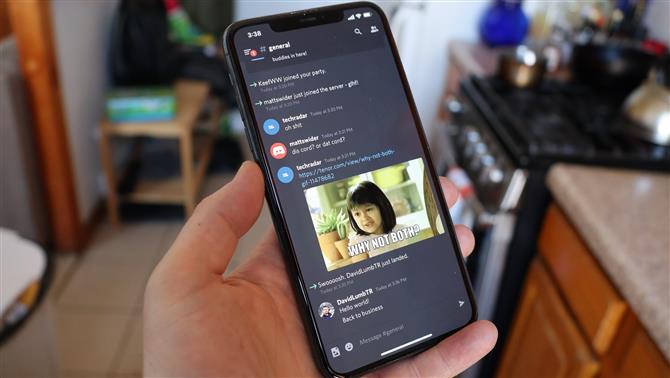
(Crédito de la imagen: futuro)
Aplicación móvil Discord: optimizada, pero con todas las funciones
Al igual que muchas aplicaciones de chat, Discord se puede usar sobre la marcha a través de sus respectivos iOS y Androide aplicaciones Como se esperaba con las aplicaciones móviles, no proporciona la misma experiencia que en el escritorio, pero tiene las características que más necesita.
Si solo confía en el nombre de usuario y la contraseña, ingréselos e inicie sesión, así de fácil. Si ha optado por la autenticación de 2 factores (2FA), esto puede ser un poco más complicado. Tendrá que satisfacer sus condiciones, ya sea usando Google Authenticator, Authy o SMS a través de su teléfono. No se preocupe si no puede recordar, para eso están los códigos de respaldo, aunque tenga en cuenta que cambiarán cada vez que restablezca 2FA.
Por supuesto, puede usar su teléfono para la autenticación de dos factores a través del Google Authenticator o las aplicaciones de Authy. En cualquier versión, dirígete a Configuración de usuario> Cuenta y haz clic en Habilitar autenticación de dos factores. Tendrá que ejecutar cualquiera de las aplicaciones antes mencionadas para configurar inicialmente 2FA. También puede configurar la autenticación por SMS directamente desde la aplicación móvil (en caso de que pierda el acceso a cualquiera de los métodos anteriores).
Una vez que haya iniciado sesión en la aplicación móvil Discord, la interfaz funciona de manera similar a la aplicación de escritorio: el centro es su canal de chat actual, deslice hacia la derecha para acceder a la lista de miembros o deslice hacia la izquierda desde el centro para ver una lista de canales y servidores. En lugar de un botón ‘Inicio’, la opción superior izquierda es para mensajes directos. En cambio, la fila de botones inferior de la aplicación tiene la mayoría de las funciones de ‘Inicio’: de izquierda a derecha, los botones lo llevan a la ‘Inicio’ de canales y servidores, lista de amigos, búsqueda, menciones y cuenta.
La aplicación móvil mantiene la mayor parte de la funcionalidad de la versión de escritorio, aunque podría barajarse. Algunas funciones, como cambiar su nombre, no están presentes en los dispositivos móviles.
- Aquí están las mejores computadoras portátiles para juegos si quieres jugar con un amigo
